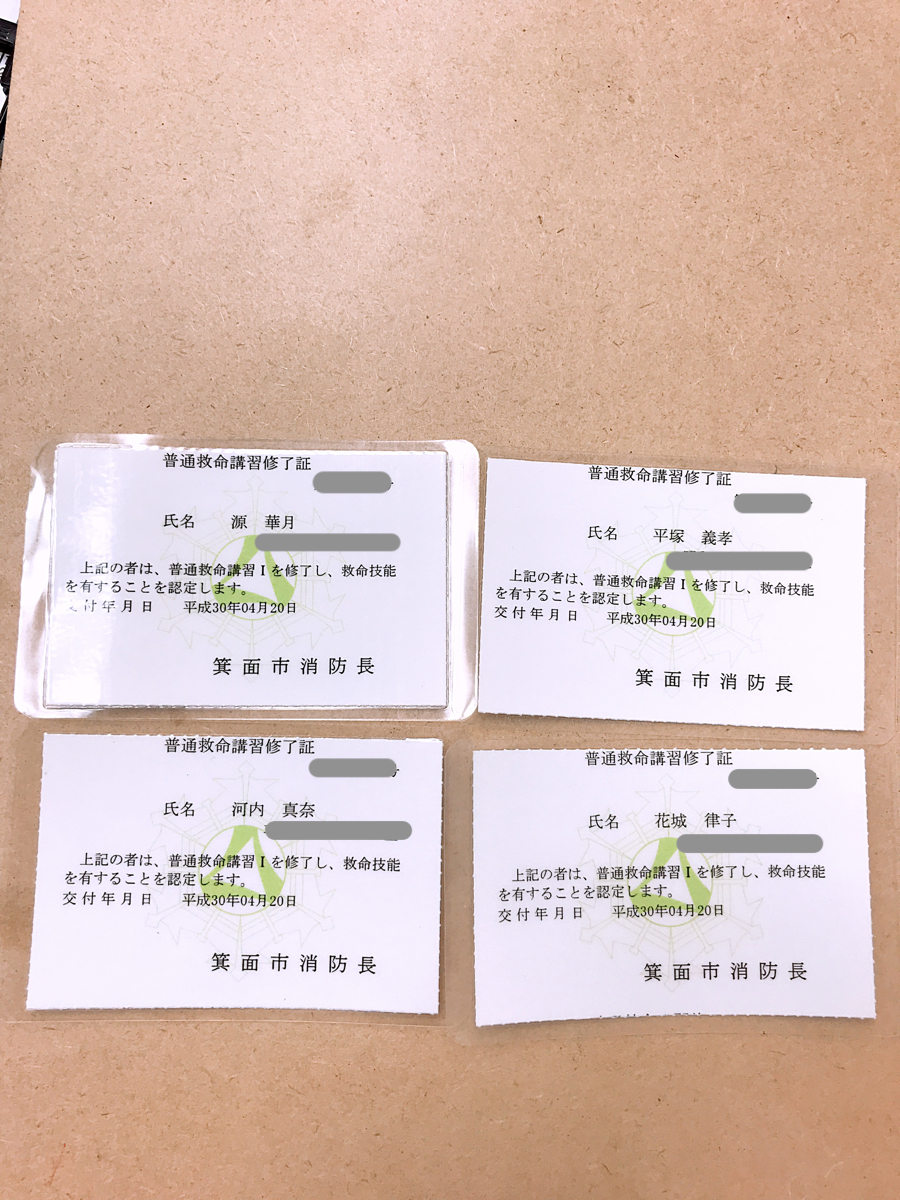オンラインレッスンLRCの準備方法をご紹介!
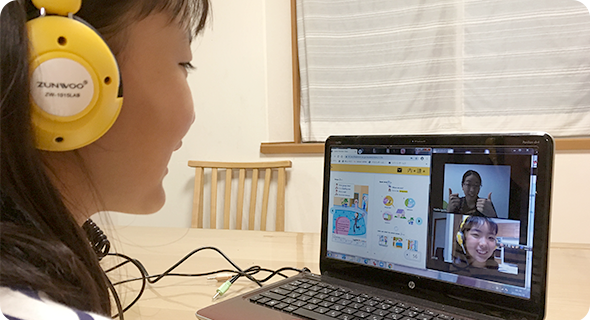
今はオンラインツールが発展してきている時代ですよね。
英語学習でもオンラインツールを用いた様々な学習方法があります。
以前の記事でもLRC(Lepton Remote Class)とは?
という内容でお伝えしましたが、今回は専用サイトの使い方を紹介します。
まだ体験していない方も見るだけでイメージができると思います!
①準備
準備物はZoomを使用できるPCやタブレット等(2台使いがおすすめです!)
あとはテキストと筆記用具も必要ですね!
これさえあればいつでもレッスンできます。
それではLRC専用のウェブサイトへのアクセス方法を見ていきましょう!


②ログイン
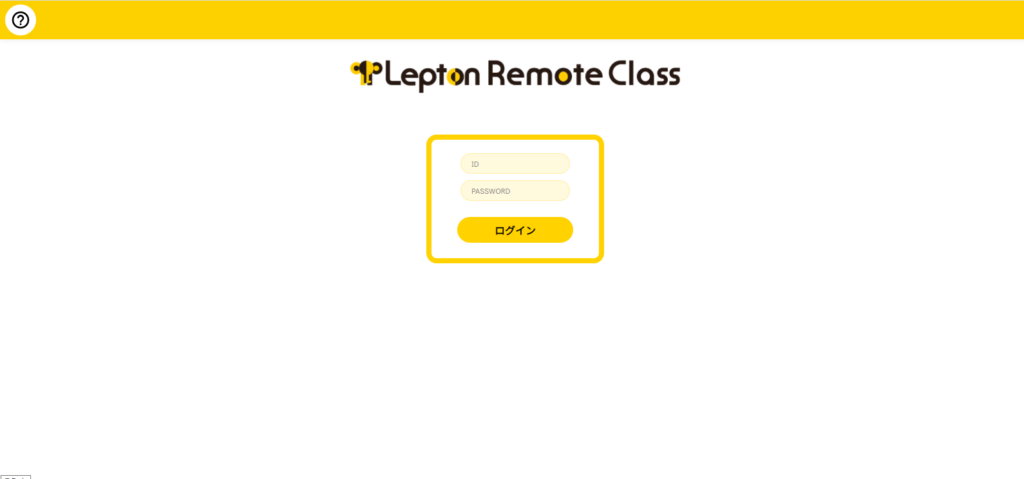
専用のサイトから一人ひとりに割り当てられているIDとパスワードを入力してログインします。
IDとパスワードを忘れないようにしておくのが大切ですね!
③専用サイトからZOOMを起動
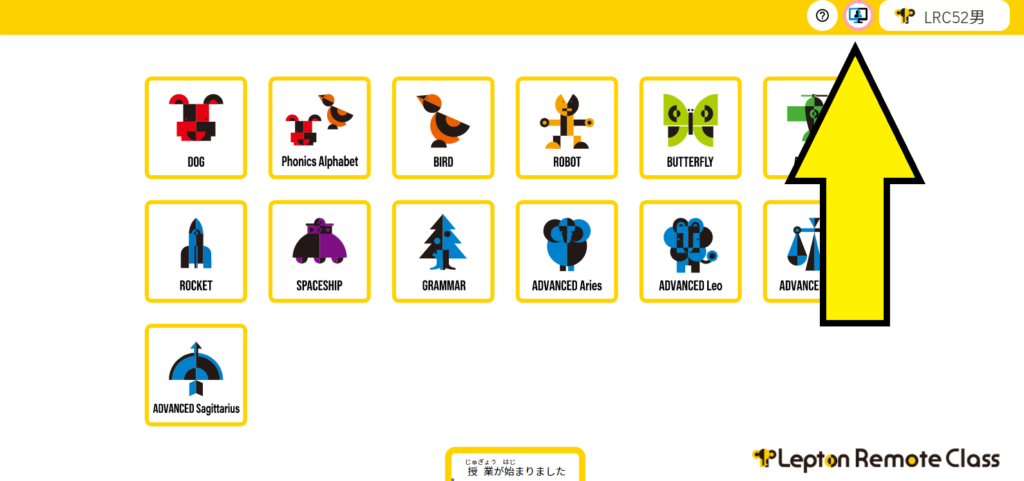
まずは矢印の先にあるスクリーンのボタンを押します。
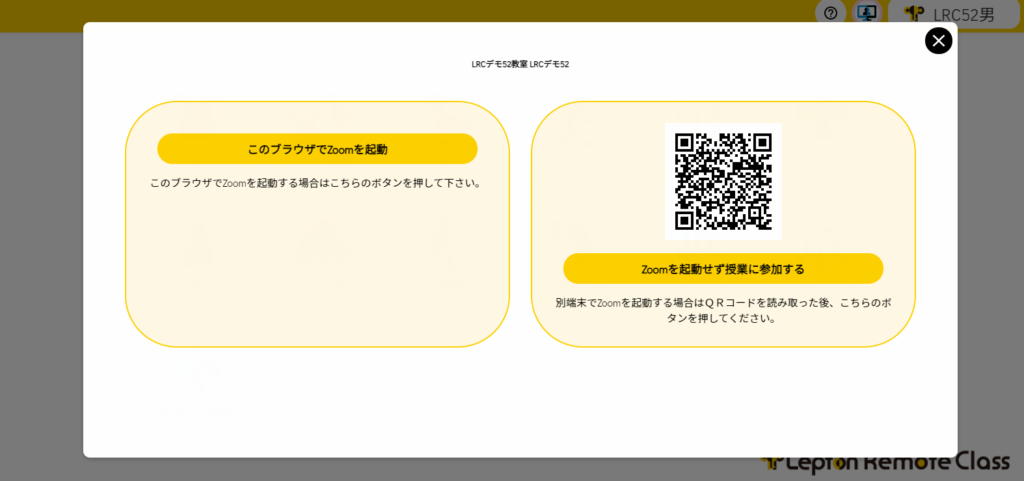
ボタンを押すと「このブラウザでZoomを起動」「Zoomを起動せず授業に参加する」
のどちらかを選びます。
「このブラウザでZoomを起動」の場合はご使用の端末でZoomに接続。
「Zoomを起動せずに授業に参加する」の場合は別のタブレット等を使用する際にQRコードを読み取るとZoomに接続します。
④テキストを選択
Zoonに接続すると自動的にテキストが表示されることがありますが、
もし今取り組んでいると異なっている場合は、左上の矢印ボタンを使って正しいものを選択します。
それぞれのページに音声ボタンがあるので、そこをクリックして音声が流れるかも確認しておいてくださいね。
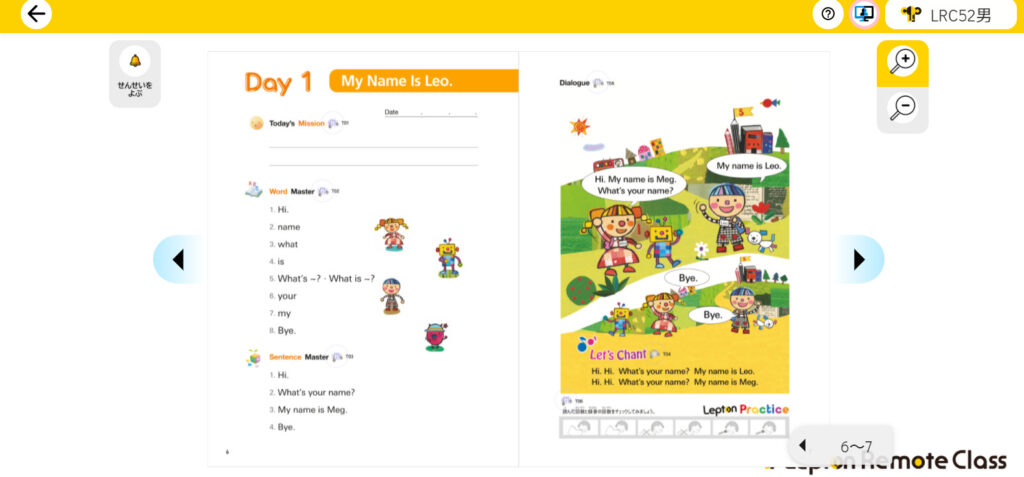
⑤レッスン開始
これでレッスンの準備が整いました!
テキストと筆記用具を使って学習を進めていきましょう。
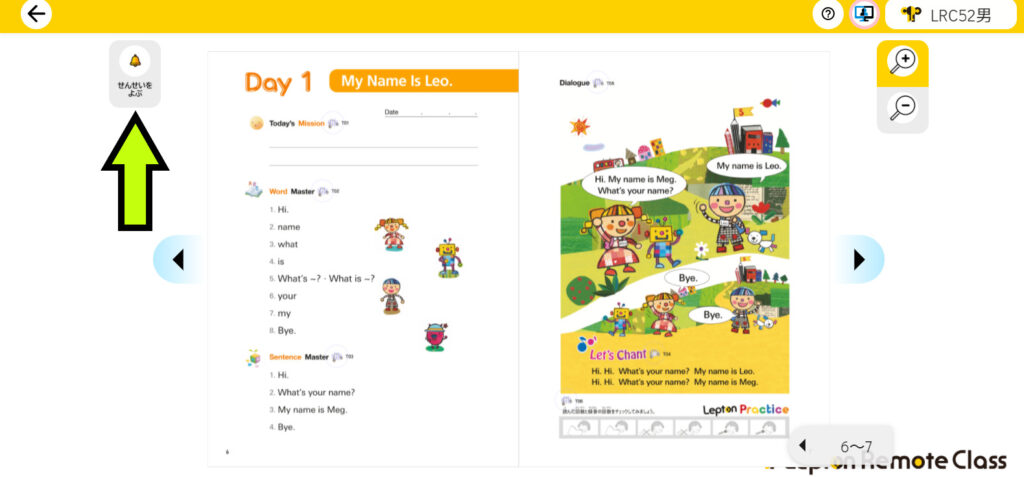
目標の範囲まで取り組みができたり、途中で分からない範囲があったりした場合は、
「せんせいをよぶ」というボタンもあります。
ここを押すと先生から声をかけられるので、少し待っていていくださいね!
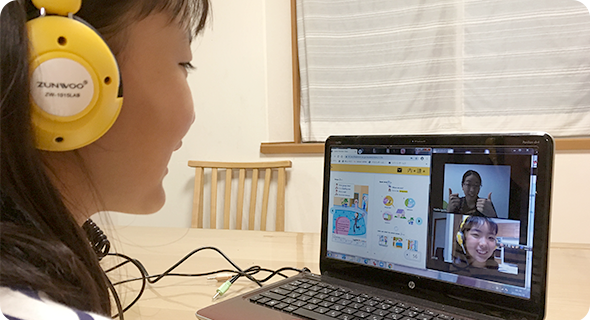
レッスンは最大で6名程度が同じZoomの中で取り組みます。
(人数が増えた場合は2つのグループに分けることも)
自宅にいても先生の顔を見て、声を聞いて、
繋がりを感じてレッスンできるのがLRCの良い点です!
【番外編】様々な機能
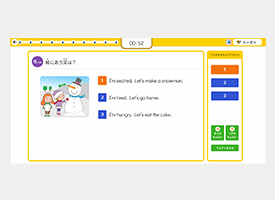
テキストが終了するとFINAL CHECKという簡単なテストに取り組みます。
オンラインであっても問題を解いて定着確認ができるので、安心して次のレベルに進むことができます!
このように自宅にいながらもLRCでは様々な機能を使って英語学習ができます。
感染症の流行等で難しい時代ではありますが、どんな状況でも学びを止めずに英語力を伸ばすことが大切ですね。
動画でも簡単な説明がありますので、一度ご覧ください。
体験もお待ちしております!
- lepton
- オンライン学習
- レプトン
- 注目記事
- 英語教育


 マガジン
マガジン